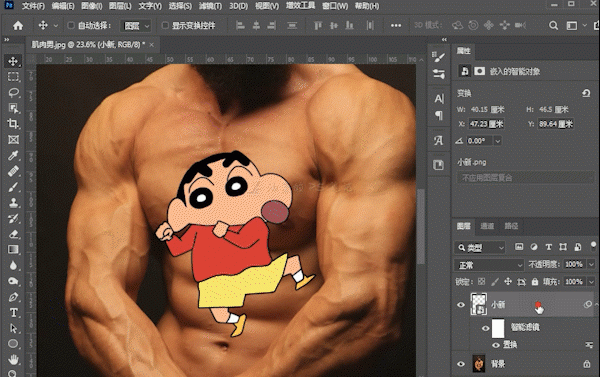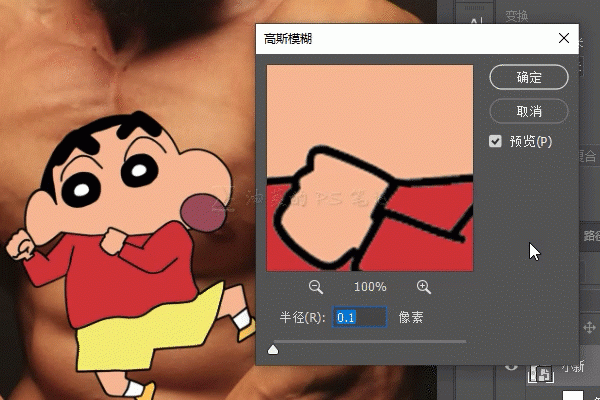当前位置:PS爱好者教程网主页 > PS照片处理 > 教程
PS纹身效果制作教程:给猛男身上纹一枚可爱的蜡笔小新图案。(3)
时间:2023-03-22 09:19 来源:公众号 作者:油菜的PS笔记 阅读:次
回到原图,将抠出的小新的图片拖动进来,新版PS拖动进来后会自动进入自由变换工具,调整好位置和大小后按回车,此时小新图层应该会自动转换为智能对象,如果没有转换为智能对象,可以在图层名旁边的空白处单击鼠标右键呼出右键菜单,选择“转换为智能对象”;
选中小新图层,“滤镜”—“扭曲”--“置换”;
在打开的置换对话框中,水平比例和垂直比例这两个数值根据图片大小进行设置,我这里水平比例和垂直比例都设置为10,单击确定,之后PS会让我们选择一个置换贴图,我们选择“凹凸.PSD”文件,单击打开;
作为纹身,现在的小新图层显得过于锐利了,我们需要将其模糊一点,再次选中小新图层,选择“滤镜”—“模糊”—“高斯模糊”;
在打开的高斯模糊对话框中,拖动半径滑块,增加一些模糊,我这里模糊半径为3;
最新教程
推荐教程